Povezivanje nije uspjelo s pogreškom 651: što je to i kako to popraviti
Poruka o pogrešci 651 uobičajena je na računalima s Windows 10 kroz Windows 7 i obično se pojavljuje u malom skočnom prozoru. Stvarni tekst malo varira, ovisno o uzroku problema s vezom, ali uvijek uključuje ovaj tekst:
Povezivanje nije uspjelo s pogreškom 651
Iako neugodna, pogreška 651 je relativno manji problem i ne bi trebala uzrokovati da se računalo isključi, ponovno pokrene ili prikaže plavi ekran smrti.
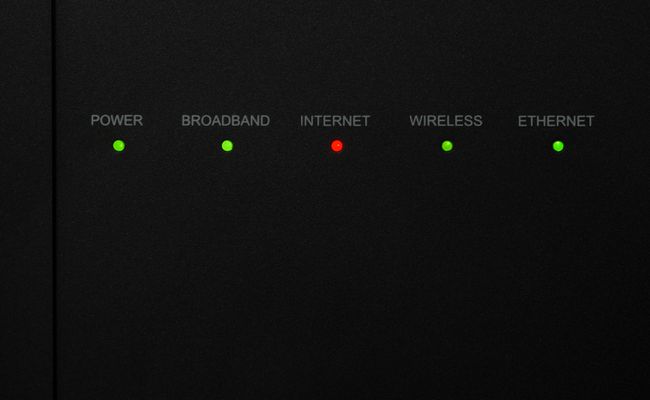
Uzroci neuspjele veze s pogreškom 651 Pogreška
Pogreška 651 označava da je pokušaj povezivanja s internetom bio neuspješan ili da je postojeća veza prekinuta. Različiti problemi mogu pokrenuti upozorenje, od pogrešnog postavljanja SYS datoteke, pogrešnog modem postavljanje, oštećene datoteke registra, an IP adresa sukoba i problema s vozačem vašeg internet provajdera.
Kako popraviti vezu koja nije uspjela s pogreškom 651
S obzirom na broj problema koji mogu uzrokovati poruku o pogrešci 651, pristupi koje možete poduzeti za rješavanje problema su brojni. Evo nekoliko stvari koje možete isprobati.
-
Testirajte vezu na drugom uređaju. Ovo je najlakši način da provjerite je li problem povezan s vašim Windows računalom, modemom ili davateljem usluga.
Ako možete spojiti drugi uređaj na istu Wi-Fi mrežu, problem je u računalu. Ako ništa drugo ne možete spojiti na istu mrežu, problem je u modemu, usmjerivaču ili davatelju usluga.
Pokušajte s drugom vezom. Ako se ne možete povezati s drugom Wi-Fi mrežom za koju znate da radi, problem je u računalu. Ako možete, kriva je veza.
Provjerite ima li labavih kabela. Provjerite jesu li svi kabeli za napajanje i povezivanje čvrsto priključeni na računalo, modem, usmjerivač i zid. Ovo se može činiti očitim, ali veze se olabave.
-
Ponovno pokrenite modem i usmjerivač. Isključite oba uređaja, pričekajte minutu, a zatim priključite oba uređaja.
Ovo može potrajati nekoliko minuta.
Ponovno pokrenite računalo. Ovaj tehnički savjet je klasičan s razlogom. Rješava niz problema, bilo da koristite Windows 10, Windows 8.1 ili Windows 7.
-
Pokrenite alat za rješavanje problema s internetskim vezama. Otvori Izbornik Start i odaberite Postavke > Ažuriranje i sigurnost > Rješavanje problema > Internet veze > Pokrenite alat za rješavanje problema.
Prije pokretanja alata za rješavanje problema s internetskim vezama provjerite jesu li modem, usmjerivač i svi povezani kabeli povezani.
Provjerite ima li ažuriranja za Windows. Ići Postavke > Ažuriranje i sigurnost > Provjerite ima li ažuriranja.Proces ažuriranja sustava Windows instalira najnovije značajke i sigurnosna ažuriranja. Također skenira računalo, ispravlja pogreške i preuzima sve datoteke koje možda nedostaju ili su oštećene.
Ažurirajte upravljački program mrežnog adaptera. Upravljački programi pomažu hardveru da radi ispravno. Instaliranje novijeg, ako je dostupno, moglo bi riješiti problem internetske veze.
Onemogućite antivirusni softver. Neki antivirusni softver može spriječiti Windows računala u povezivanju s internetom. Pauziranje antivirusnog programa ili njegovo potpuno isključivanje često rješava probleme s internetskom vezom.
-
Isprobajte ove naredbene linije sustava Windows 10. Prvo, morat ćete otvorite naredbeni redak. U traku za pretraživanje na programskoj traci sustava Windows 10 ili iz Cortane upišite Naredbeni redak, zatim odaberite Pokreni kao administrator > Da. Zatim upišite ove naredbene retke, pritiskom na Unesi nakon svakog:
netsh int ip reset reset.log
Ovo resetira mrežni stog sustava Windows.
Netsh sučelje tcp set globalno autotuning=onemogućeno
Ovo onemogućuje automatsko podešavanje.
regsvr32 raspppoe.sys
Time se ponovno registruje raspppoe.sys datoteka.
Ponovno pokrenite računalo i provjerite vezu.
